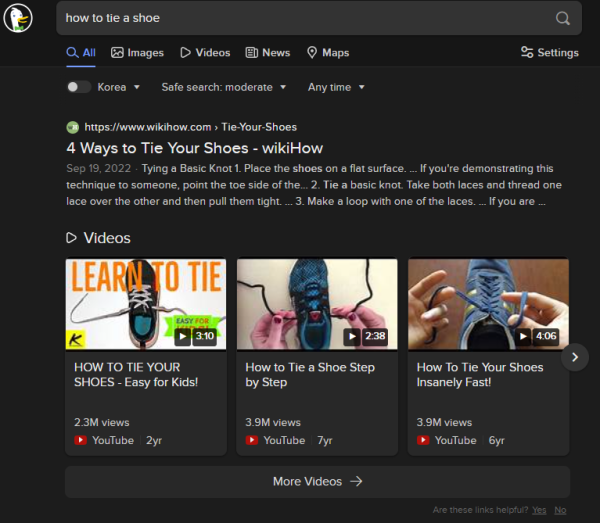DuckDuckGo je podceňovaný vyhledávač a prohlížeč, který klade soukromí a bezpečnost spotřebitelů na první místo. Pokud jste si všimli nové funkce Google, která vás neustále vyzývá k přihlášení do jeho služeb na různých webech. Možná jste to cítili stejně jako my. Je to rušivé, uživatelsky nepřívětivé a pěkně otravné všude kolem. Pokud používáte telefon, může vyskakovací okno zabírat polovinu obrazovky. Zjistěte více o tom, jak DuckDuckGo plánuje blokovat tato vyskakovací okna. A jestli je služba pro vás ta pravá.
Související čtení:
Co je DuckDuckGo?
DuckDuckGo začal jako alternativní vyhledávač ke Googlu. Jeho jedinečným prodejním argumentem bylo, že nesklízel ani nepoužíval žádná vaše data k vytváření personalizovanějších výsledků. Jeho hlavní konkurent, Google, používá vaše data mnoha způsoby k vytvoření profilu o vás, aby mohl prodávat více služeb. Google je často považován za největší světovou reklamní společnost. Data mohou pomoci zvýšit zisky a prodat více produktů a služeb veřejnosti.
DuckDuckGo od té doby rozšířil svůj dosah a stal se legitimním konkurentem Googlu i Bingu. V dnešním digitálním prostředí dochází k rostoucímu hnutí, které silně klade důraz na ochranu soukromí spotřebitelů, přičemž velké společnosti jako Apple se snaží pomáhat veřejnosti (ačkoli toho může udělat více ). S tímto novým trendem se DuckDuckGo objevil jako služba, která podporuje to, co říká. Nevyužívá žádné sledovače, což znamená, že pokaždé, když hledáte, dostanete odpověď na svůj dotaz a platforma nesleduje vaši historii vyhledávání, navštívené webové stránky ani nic jiného. To znamená, že efektivně získáte „čistý štít“, kdykoli něco hledáte.
Někomu se může Google líbit více díky jeho personalizaci, ale možná budete překvapeni, když zjistíte, kolik toho o vás ví. Mít personalizované výsledky vyhledávání, doporučení produktů a zvýrazněné webové stránky může být skvělé, ale musíte si položit otázku, jak moc Google ví, zda dokáže pokaždé produkovat vysoce individuální výsledky.
DuckDuckGo News: Blokování vyskakovacích oken Google
Možná jste na webu viděli spoustu vyskakovacích oken Google, která vás vyzývala k přihlášení do Googlu. Pokud webová stránka umožňuje uživatelům zaregistrovat se a přihlásit se pomocí Google, zobrazí se vyskakovací okno. Pro Google je to skvělý způsob, jak shromažďovat vaše data, protože vidí, které webové stránky navštěvujete a ke kterým se přihlašujete, aby vám mohl pomocí sledovačů doporučit podobný obsah nebo související produkty. Google to pravděpodobně dokáže, pokud používáte Chrome nebo jakoukoli jinou službu propojenou s Googlem, ale tato nová aktualizace je pro uživatele docela rušivá.
Zatím neexistuje způsob, jak to konvenčně zablokovat. Neexistuje žádná možnost, kterou byste mohli přepínat; Google vám ani neumožňuje zastavit tato vyskakovací okna. V prosinci ale DuckDuckGo vydal novou funkci nazvanou Google Sign-In Pop-Up Protection, která nemůže být konkrétnější. Pokud používáte prohlížeč nebo rozšíření DuckDuckGo, je ve výchozím nastavení zapnuto, takže se nemusíte potýkat s žádným nastavením. Peter Dolanjski, produktový ředitel DuckDuckGo, řekl o nových vyskakovacích oknech Google toto:
Vyskakovací okna jsou invazivní, otravná a podkopávají soukromí uživatelů. Google používá temný vzor tím, že vás nutí k přihlášení, když možná nemáte jinak. Když to uděláte, Google sleduje, co na těchto webech děláte, a propojuje to s vaší identitou.
Věříme, že Google na tyto weby staví vyskakovací okna jako oboustranně výhodná. Pokud se jim podaří přimět více uživatelů, aby se přihlásilo, otevře se tím více shromažďování dat jak pro Google, tak pro majitele stránek, a Google to umožní lépe cílit reklamy na uživatele.
Přestože funkce přihlášení přes Google není nic nového, vyskakovací okna ano. Toto nové a agresivnější chování společnosti Google může znamenat, že se snaží rozšířit svůj vliv v oblasti shromažďování dat ještě dále.
Stojí DuckDuckGo za to?
Vyhledávač
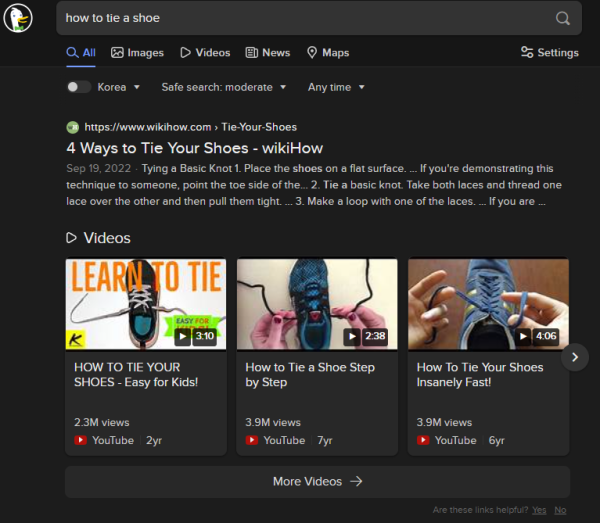
DuckDuckGo byl původně vyhledávač a rozšíření prohlížeče. Ve svých počátcích to bylo hodně slibné, ale jeho používání nebylo tak přirozené jako Google. Možná to bylo kvůli jeho nepatrným rozdílům v rozložení nebo proto, že jsme si zvykli na personalizovaná doporučení a návrhy multimediálního obsahu od Googlu. Zpočátku neexistovaly žádné multimediální karty, miniatury pro obsah obrázků nebo videí ani mnoho filtrů. Pokud se však dnes vydáte na DuckDuckGo, je téměř identický s formátem Google.
Nejdůležitější je kvalita návrhů, které dostáváte, když něco hledáte. Když něco hledáte v DuckDuckGo, získáte první a nejrelevantnější webový odkaz a multimédia, jako jsou návrhy videí a výsledky obrázků. Výjimečná věc na vyhledávači je, že nemá žádné reklamy, což je závan čerstvého vzduchu v dnešní digitální krajině.
Prohlížeč
Prohlížeč DuckDuckGo samozřejmě používá vyhledávač jako výchozí možnost a zobrazuje vám konkrétní data, například kolik trackerů je zablokováno při vaší návštěvě webu. Má funkce, jako je způsob, jak bezpečně ukládat vaše hesla a blokovat sledovače ve všech odeslaných e-mailech, což je funkce, na které DuckDuckGo pracuje roky. Pokud chcete blokovat otravná vyskakovací okna Google, budete potřebovat prohlížeč DuckDuckGo.
Není vždy snadné přejít z jednoho prohlížeče do nového, protože si zvyknete na rozložení, funkce a estetiku. Ale co je skvělé na prohlížeči DuckDuckGo, je to, že je velmi minimalistický a zachovává známý pocit z prohlížeče Chrome a zároveň se zaměřuje na vaše soukromí a ochranu.
Závěr
Pokud jde o novinky DuckDuckGo, schopnost blokovat vyskakovací okna není převratná, ale přesto se cení. Pokud jste DuckDuckGo ještě nezkoušeli, doporučujeme vám, abyste to alespoň zkusili. V průběhu let prošel spoustou vylepšení a je téměř k nerozeznání od vyhledávače Google. Pokud ne, můžete prohlížeč vyzkoušet, abyste zvýšili své soukromí online a uchovali některé informace v bezpečí.